PPT設(shè)置播放順序的方法
時(shí)間:2023-08-14 14:37:14作者:極光下載站人氣:214
很多小伙伴在編輯演示文稿時(shí)都喜歡使用PPT程序,因?yàn)樵谠摮绦蛑校覀儾粌H可以使用各種工具對(duì)演示文稿進(jìn)行編輯,還可以在幻燈片中添加圖片、圖表、表格等功能十分的豐富。在使用PPT程序編輯演示文稿的過(guò)程中,有的小伙伴可能會(huì)想要對(duì)幻燈片的播放順序進(jìn)行調(diào)整,這時(shí)我們可以選擇打開(kāi)自定義幻燈片放映工具,然后在下拉列表中點(diǎn)擊“自定義放映”選項(xiàng),接著在彈框中新建幻燈片放映方式,將所有需要播放那個(gè)的幻燈片勾選再點(diǎn)擊添加選項(xiàng),最后點(diǎn)擊幻燈片再點(diǎn)擊“向上”或“向下”選項(xiàng)進(jìn)行順序調(diào)整即可。有的小伙伴可能不清楚具體的操作方法,接下來(lái)小編就來(lái)和大家分享一下PPT設(shè)置播放順序的方法。
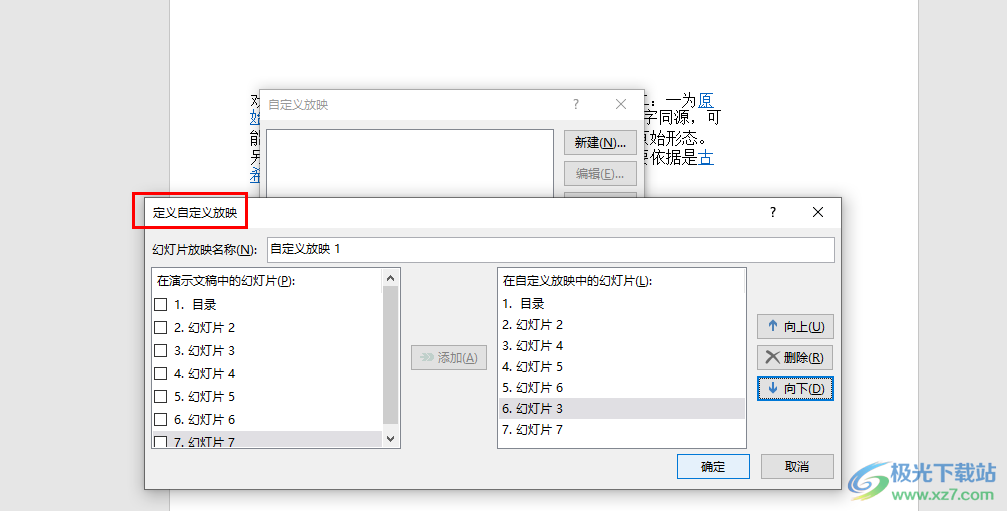
方法步驟
1、第一步,我們右鍵單擊需要編輯的演示文稿,然后在菜單列表中先點(diǎn)擊“打開(kāi)方式”選項(xiàng),再點(diǎn)擊“powerpoint”選項(xiàng)
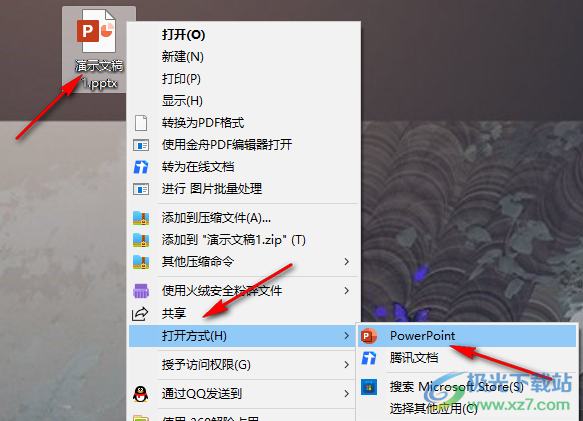
2、第二步,進(jìn)入PPT頁(yè)面之后,我們?cè)诨脽羝?yè)面中先打開(kāi)幻燈片放映工具
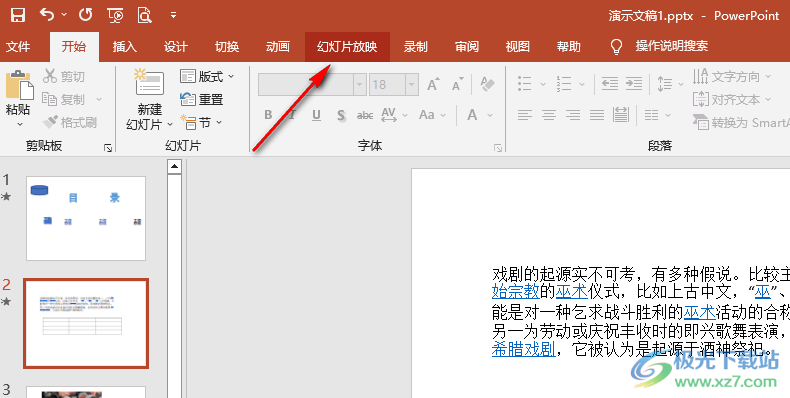
3、第三步,在“幻燈片放映”的子工具欄中,我們找到自定義幻燈片放映工具,點(diǎn)擊打開(kāi)該工具,然后在下拉列表中點(diǎn)擊“自定義放映”選項(xiàng)
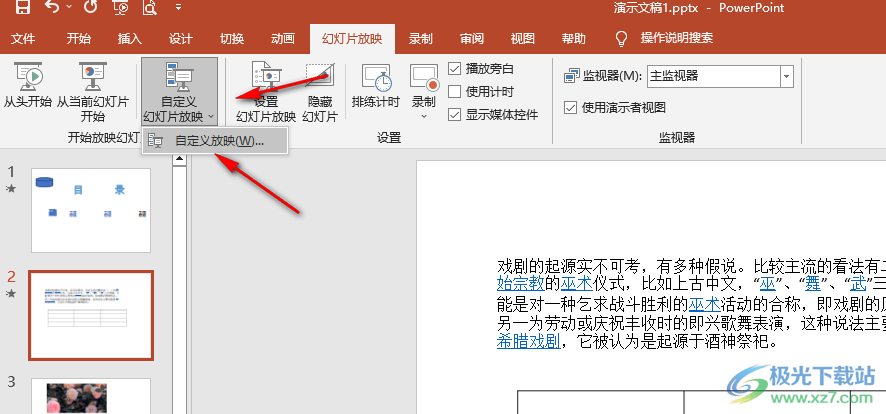
4、第四步,在自定義放映的彈框中我們點(diǎn)擊“新建”選項(xiàng),然后在定義自定義放映的彈框中先勾選所有需要放映的幻燈片,接著點(diǎn)擊“添加”選項(xiàng)
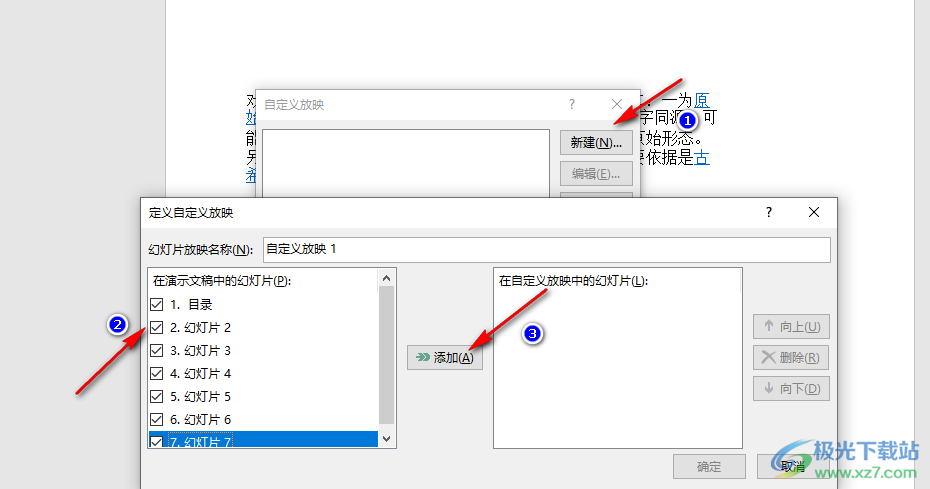
5、第五步,添加好所有幻燈片之后,我們點(diǎn)擊其中一頁(yè)幻燈片,然后點(diǎn)擊“向上”或“向下”選項(xiàng),就可以調(diào)整該頁(yè)幻燈片的播放順序了,最后再點(diǎn)擊“確定”選項(xiàng)即可
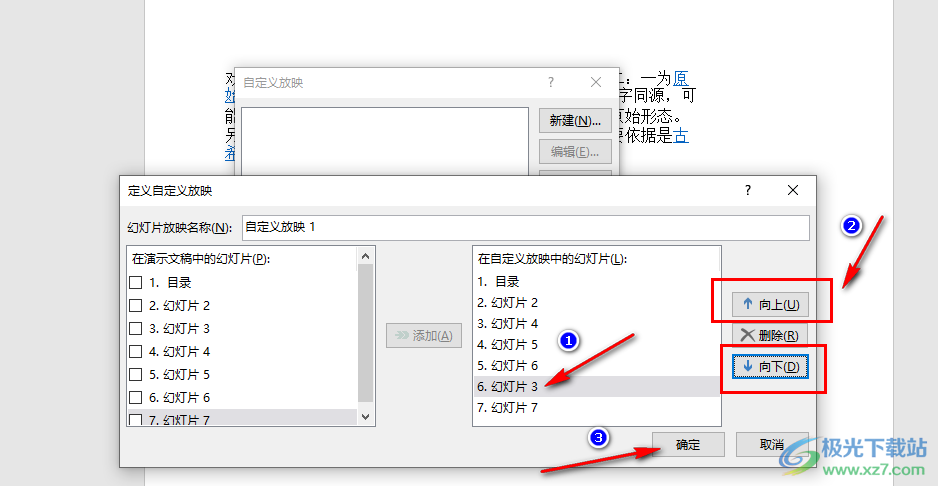
以上就是小編整理總結(jié)出的關(guān)于PPT設(shè)置播放順序的方法,我們?cè)赑PT頁(yè)面中打開(kāi)自定義幻燈片放映選項(xiàng),然后在彈框中點(diǎn)擊新建選項(xiàng),接著將所有幻燈片勾選并點(diǎn)擊添加選項(xiàng),然后選中其中一頁(yè)幻燈片再點(diǎn)擊“向上”或“向下”選項(xiàng),就可以進(jìn)行播放順序的調(diào)整了,感興趣的小伙伴快去試試吧。

microsoft office2019專(zhuān)業(yè)增強(qiáng)版
大小:60.68 MB版本:1.1.2.0環(huán)境:WinXP, Win7, Win10
- 進(jìn)入下載
相關(guān)推薦
相關(guān)下載
熱門(mén)閱覽
- 1百度網(wǎng)盤(pán)分享密碼暴力破解方法,怎么破解百度網(wǎng)盤(pán)加密鏈接
- 2keyshot6破解安裝步驟-keyshot6破解安裝教程
- 3apktool手機(jī)版使用教程-apktool使用方法
- 4mac版steam怎么設(shè)置中文 steam mac版設(shè)置中文教程
- 5抖音推薦怎么設(shè)置頁(yè)面?抖音推薦界面重新設(shè)置教程
- 6電腦怎么開(kāi)啟VT 如何開(kāi)啟VT的詳細(xì)教程!
- 7掌上英雄聯(lián)盟怎么注銷(xiāo)賬號(hào)?掌上英雄聯(lián)盟怎么退出登錄
- 8rar文件怎么打開(kāi)?如何打開(kāi)rar格式文件
- 9掌上wegame怎么查別人戰(zhàn)績(jī)?掌上wegame怎么看別人英雄聯(lián)盟戰(zhàn)績(jī)
- 10qq郵箱格式怎么寫(xiě)?qq郵箱格式是什么樣的以及注冊(cè)英文郵箱的方法
- 11怎么安裝會(huì)聲會(huì)影x7?會(huì)聲會(huì)影x7安裝教程
- 12Word文檔中輕松實(shí)現(xiàn)兩行對(duì)齊?word文檔兩行文字怎么對(duì)齊?
網(wǎng)友評(píng)論